
GoPro SD 카드 오류가 카메라 화면에 나타나면 즉시 우려의 원인이 됩니다. 해결될 때까지 저장된 사진과 동영상을 볼 수 없을 뿐만 아니라 새로운 사진이나 동영상도 촬영할 수 없습니다.
다행히도 GoPro 카메라의 SD 오류는 잘 문서화되어 있습니다. 이 글에서는 이러한 오류 메시지의 원인, 데이터를 안전하게 복구하는 방법, 그리고 메시지가 더 이상 나타나지 않도록 문제를 해결하는 방법을 살펴보겠습니다.
목차
GoPro에서 SD 카드 오류란 무엇이며 그 원인은 무엇인가요?
GoPro SD 카드 오류는 카메라가 내부에 있는 SD 카드를 읽을 수 없을 때 발생합니다. GoPro 카메라가 SD 카드를 인식하는 데 문제가 있으면 LCD 화면에 SD ERR 또는 NO SD라는 메시지를 표시합니다.
이 오류가 발생하는 이유는 여러 가지가 있습니다. 다음은 그중 일부입니다:
| 오류의 원인 | 설명 |
| 💥 차단/고장난 연결 | SD 카드 포트가 차단되거나 손상되면 SD 카드를 읽을 수 없습니다. |
| 😓 저품질 SD 카드 | 저렴하고 제작이 불량한 SD 카드는 짧은 수명, 느린 읽기/쓰기 속도, 호환성 문제 등 다양한 문제를 안고 있습니다. |
| ⚡ 만료되는 NAND 셀 | SD 카드는 특정 쓰기 사이클 수후에 만료 설계되는 NAND 셀에 데이터를 저장합니다. 이 셀들이 만료되기 시작하면, SD 카드가 불규칙하게 작동하기 시작할 것입니다. |
| 🚩 손상 | 손상은 흔한 논리적 문제입니다. 카드가 손상된 경우, 손상된 SD 카드 복구를 수행하고 SD 카드를 고치는 것이 최우선 과제가 되어야 합니다. |
GoPro에서 오류를 표시하는 SD 카드에서 데이터 복구하는 방법
SD 카드 오류를 수정하기 전에 데이터 손실에 대비하여 SD 카드에서 데이터를 복구하여 안전하게 보관하는 것이 중요합니다. 이를 위해 Disk Drill을 사용할 것입니다. Disk Drill은 어려운 상황에서 데이터를 복구하는 데 전문화된 데이터 복구 도구입니다. 또한 SD 카드의 바이트 대 바이트 복사본을 만들 수 있는 기능을 포함하고 있어 데이터 손실의 가능성을 더욱 줄일 수 있습니다.
SD 카드의 백업을 만들고 그로부터 데이터를 복구하는 방법은 다음의 단계를 따르십시오:
- 다운로드하여 Disk Drill을 설치하십시오.
- Disk Drill을 열고 SD 카드를 컴퓨터에 연결하십시오(또는 GoPro 카메라를 직접 연결하십시오).
- 드라이브 백업을 클릭하십시오. SD 카드를 선택한 다음, 바이트 단위 백업을 클릭하십시오.
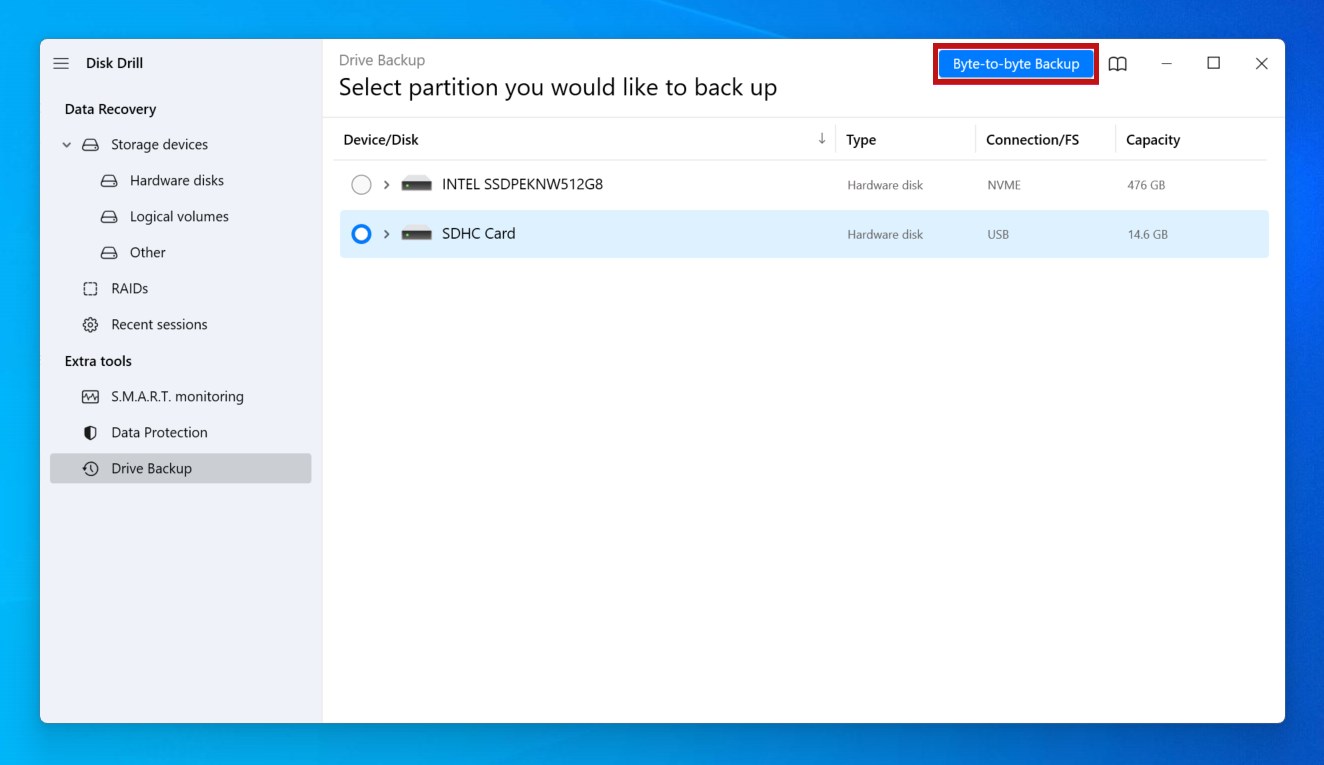
- 백업을 저장할 위치를 지정한 다음, 확인을 클릭하십시오. 디스크 이미지가 생성되면 홈 화면으로 가십시오.
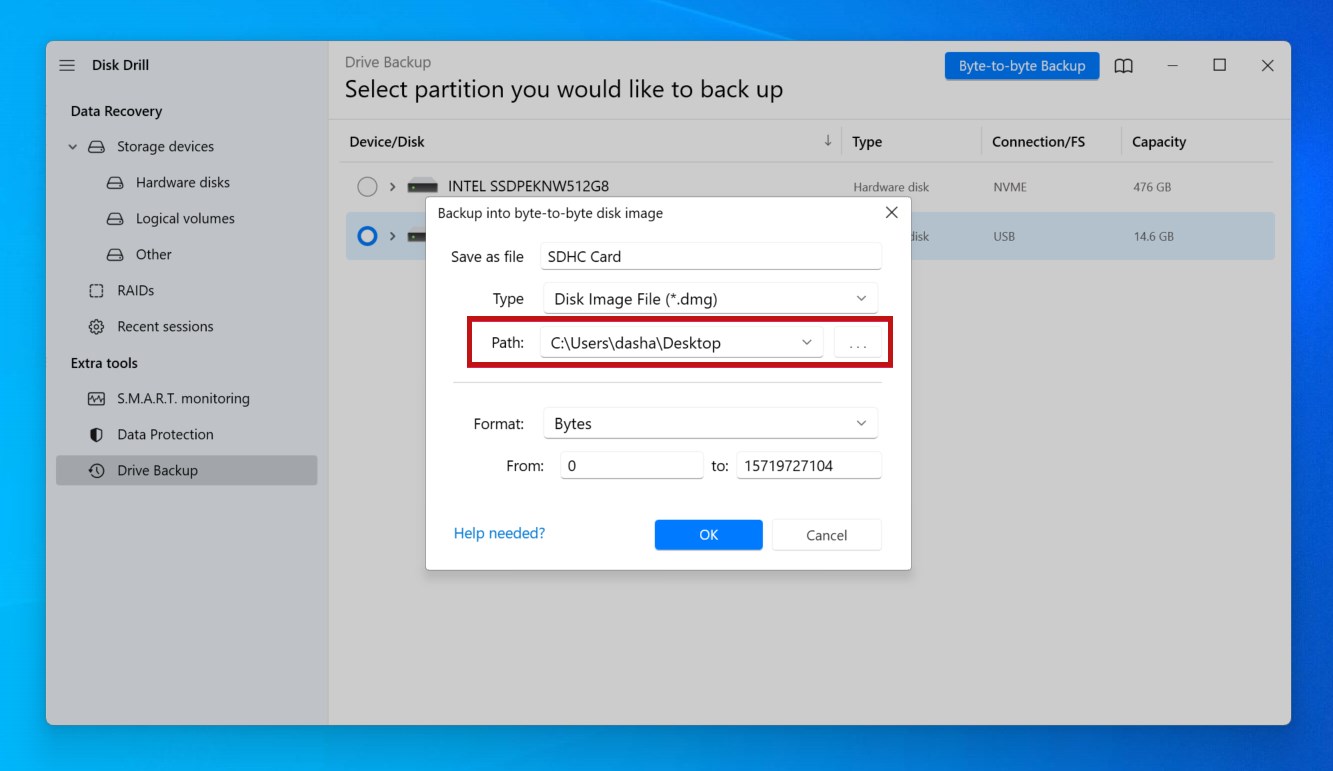
- 저장 장치를 클릭하십시오. 디스크 이미지 첨부를 클릭하고 방금 생성한 디스크 이미지를 선택하십시오.

- 디스크 이미지를 선택한 다음, 분실 데이터 검색을 클릭하십시오.
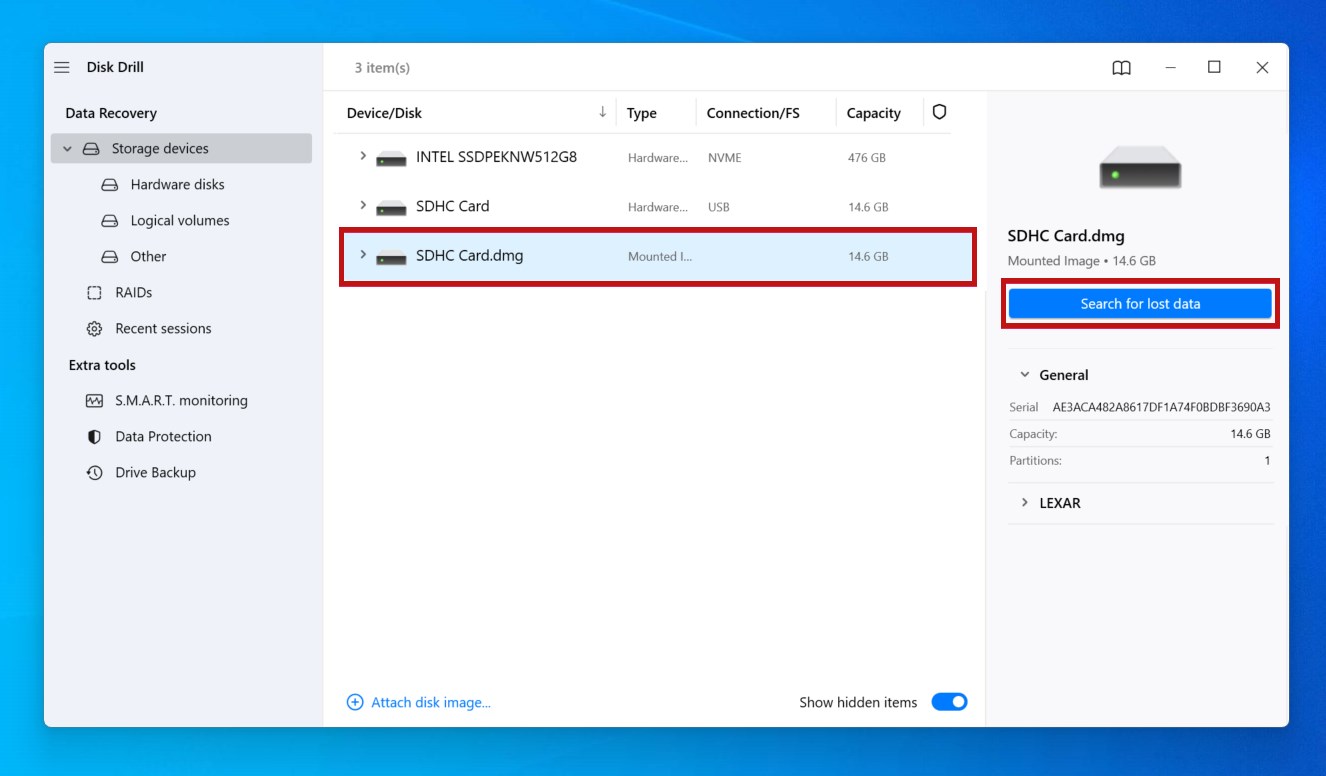
- 스캔이 완료되면, 발견된 항목 검토를 클릭하십시오.
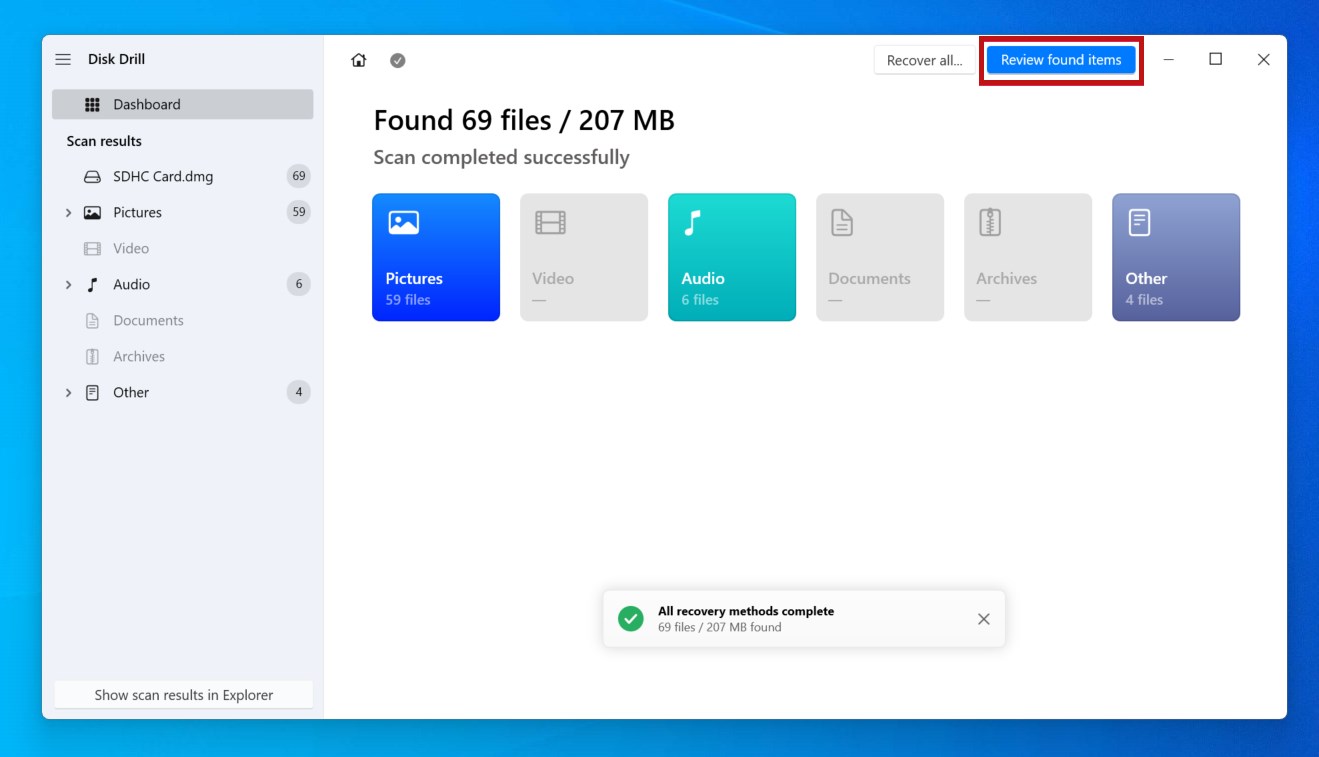
- 복구하고자 하는 SD 카드 파일을 표시하십시오. 파일 미리 보기는 두 번 클릭하여 확인하고, 복구 가능성 열에서 그들의 복구 가능성을 확인하십시오. 준비되면 복구를 클릭하십시오.
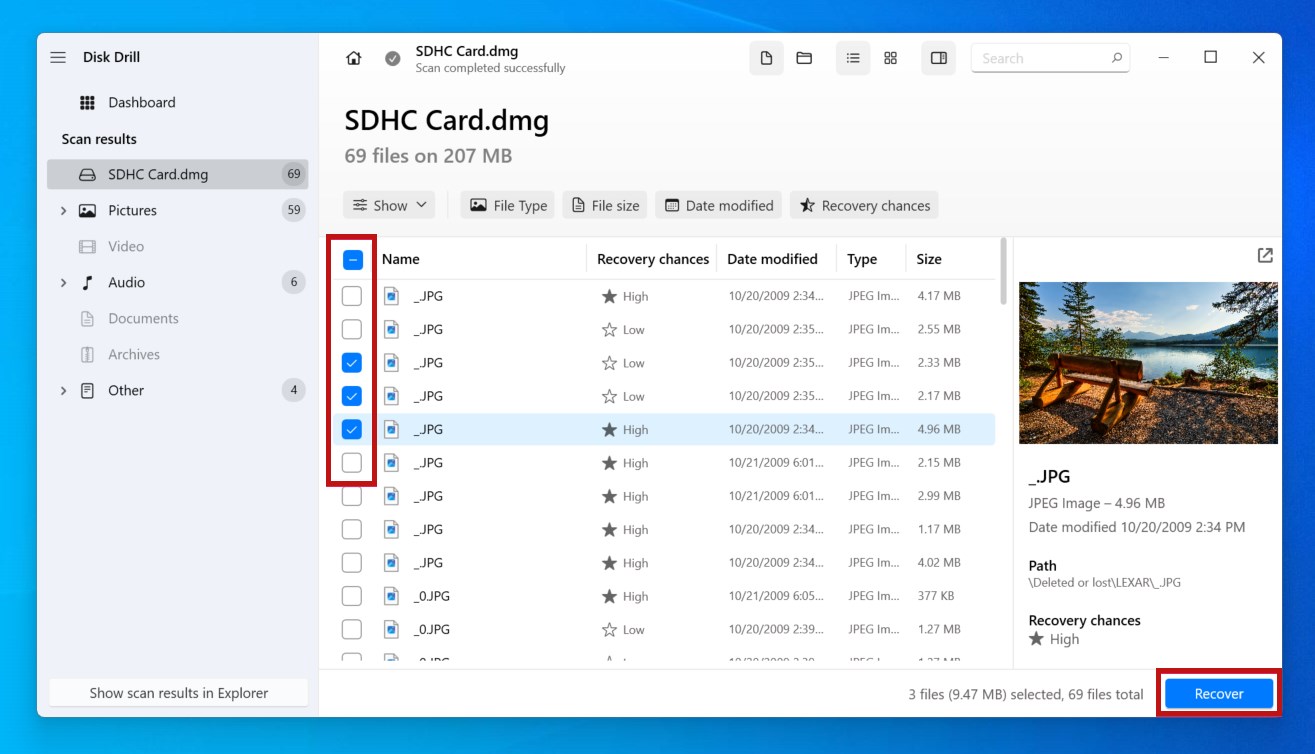
- 출력 폴더를 선택하고 다음을 클릭하십시오.
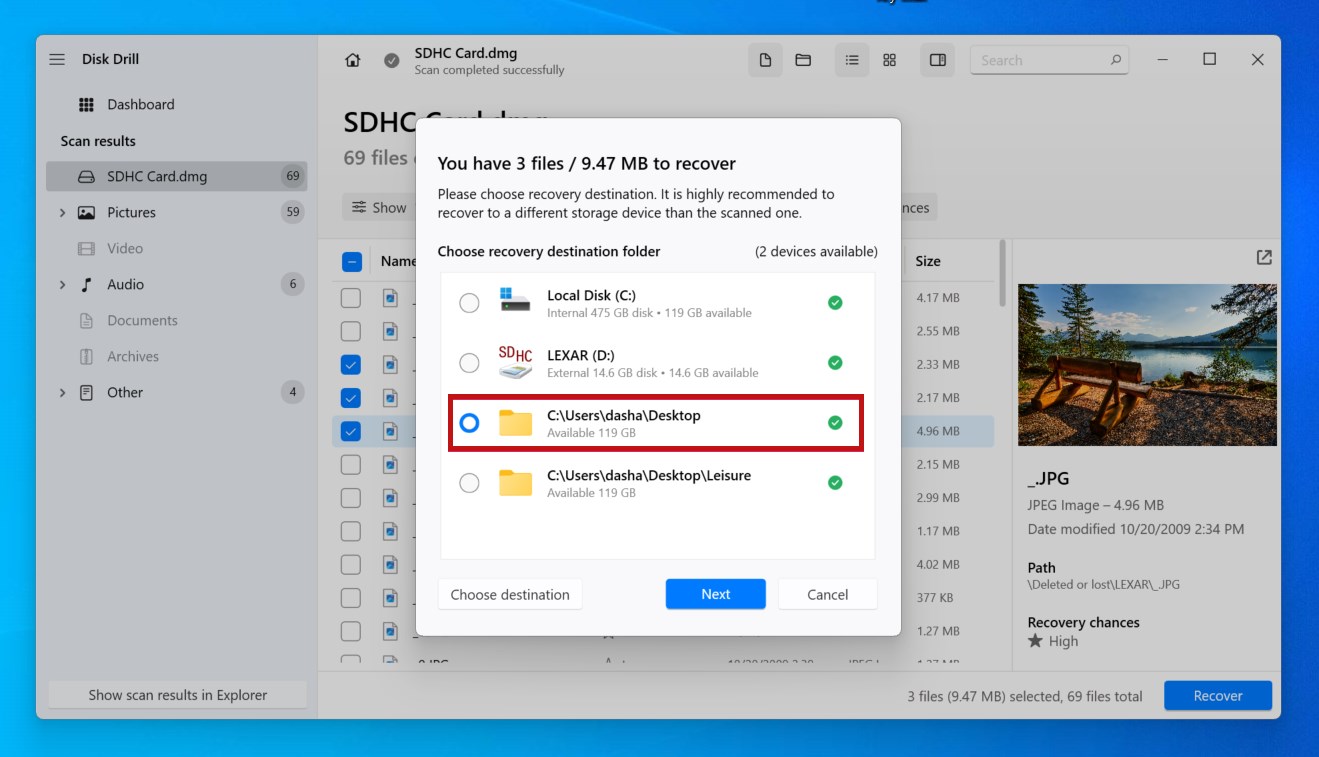
GoPro에서 SD 카드 오류를 수정하는 방법
GoPro 카메라가 SD 카드를 인식하지 못할 때 몇 가지 원인이 있을 수 있습니다. 따라서 아무것도 놓치지 않도록 체계적인 접근 방식을 취해야 합니다.
이러한 방법을 따라 GoPro에서 SD 카드가 없다고 표시되는 문제를 해결하세요.
방법 1: SD 카드 청소하기
먼지, 오염물, 그리고 먼지털이 쌓이면 SD 카드에 물리적 장벽이 생겨 핀이 포트와 접촉하는 것을 방해할 수 있습니다. SD 카드 포트가 더러운 경우에도 마찬가지입니다. 청소하는 것만으로도 기능을 복원할 수 있을지도 모릅니다.
- GoPro에서 SD 카드를 제거합니다.
- SD 카드의 연결 핀에 불어주세요. SD 카드 포트에 대해서도 같은 방법을 적용합니다. 이렇게 하면 제대로 접촉을 방해할 수 있는 느슨한 이물질을 제거할 수 있습니다.
- 더 집요한 물질에 대해서는 마이크로화이버 천으로 부드럽게 닦아주세요.
방법 2: 펌웨어 업데이트
문제에 직면했을 때 해야 할 첫 번째 일 중 하나는 GoPro 펌웨어 버전을 확인하여 대기 중인 업데이트가 있는지 확인하는 것입니다. 펌웨어 업데이트에는 호환성 패치 및 성능 업데이트가 포함되어 있으며, 이는 문제를 해결하는 데 중요할 수 있습니다.
이를 위해, GoPro의 업데이트 목록을 방문하여 여러분의 GoPro 모델을 선택하세요. 각 장치는 업데이트를 위한 고유한 방법을 가지고 있습니다. 지원되는 제품은 GoPro 앱, Quik을 사용하여 업데이트 할 수 있습니다.
방법 3: GoPro 카메라 재설정
물론, 오래된 리셋 옵션은 항상 시도해 볼 가치가 있습니다. GoPro 카메라를 리셋하면 원래 설정으로 복원되어 사용 중 발생한 잘못된 설정과 잠재적 문제점들이 해결됩니다.
펌웨어 업데이트와 마찬가지로, 각 GoPro 카메라마다 카메라 설정을 리셋하는 자체 방법이 있습니다. 여러분의 GoPro 모델에 대한 정확한 지침은 GoPro 웹사이트에서 찾을 수 있습니다.
방법 4: CHKDSK로 SD 카드 복구하기
SD 카드의 파일 시스템에 발생한 손상은 파일 시스템 복구 도구인 CHKDSK를 사용하여 복구할 수 있을 수 있습니다.
실행되면 CHKDSK는 SD 카드를 스캔하여 오류를 찾아서 당신에게 보고합니다. 매개변수로 동작을 변경함으로써, 발견한 문제를 해결하려고 시도하도록 CHKDSK에 지시할 수도 있습니다.
참고: FAT 파일 시스템을 사용하는 SD 카드에서 CHKDSK를 실행하면 CHKDSK가 파일 할당 테이블을 변경하여 데이터 손실이 발생할 수 있습니다. 확인 메시지가 먼저 표시되지만, 영구적으로 손실되는 것을 방지하기 위해 명령을 실행하기 전에 데이터를 복구해야 합니다.
CHKDSK를 사용하여 SD 카드를 복구하는 방법은 다음과 같습니다:
- 마우스 오른쪽 버튼으로 시작을 클릭한 다음 터미널(관리자)를 클릭하세요.

chkdsk *: /r /x를 입력하세요. *를 SD 카드의 드라이브 문자로 교체하세요. Enter를 누르세요.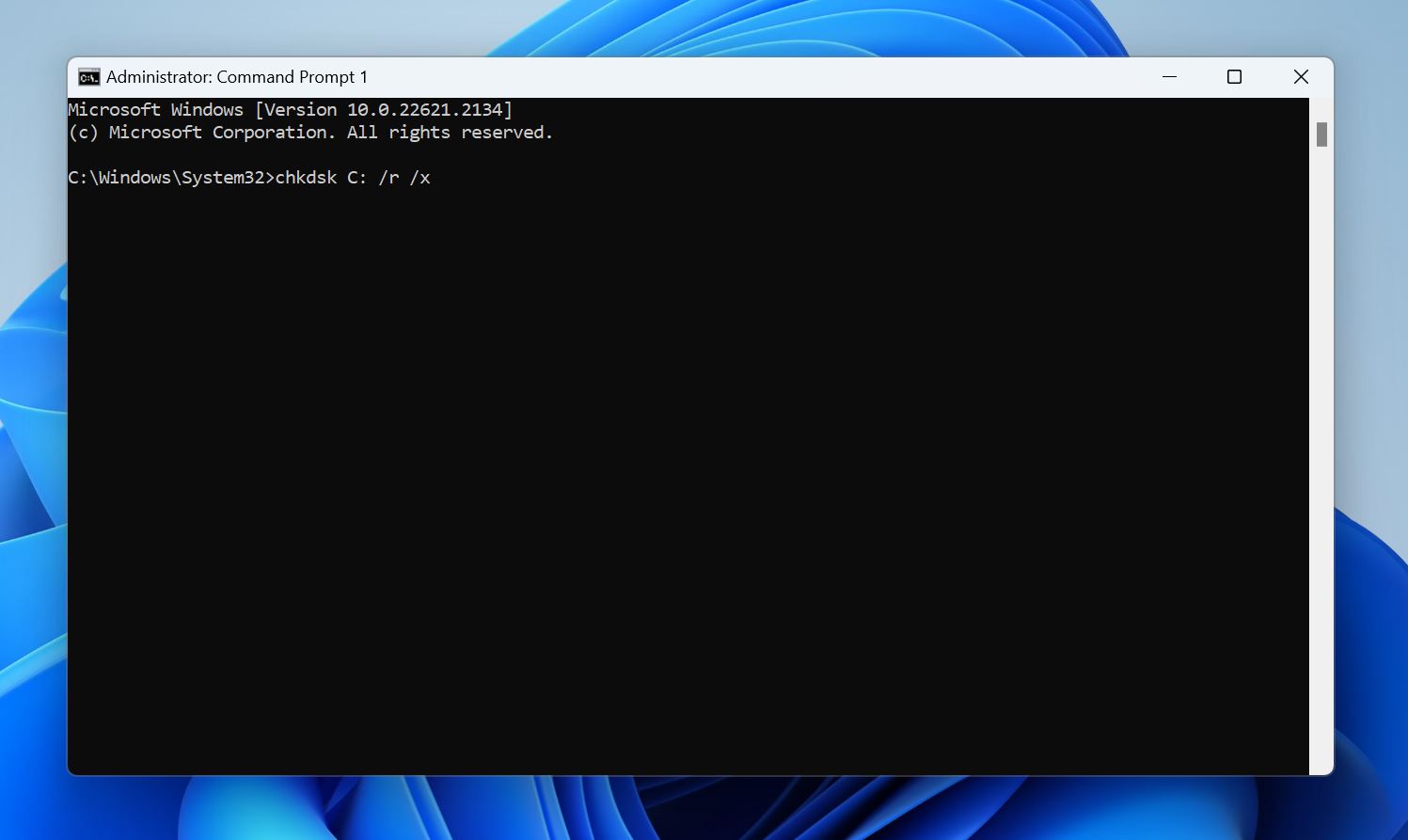
방법 5: Windows에서 SD 카드 포맷하기
GoPro에서 SD 카드를 포맷할 수 없거나 옵션을 지원하지 않는 경우, Windows 컴퓨터에서 SD 카드를 포맷하는 것으로도 문제를 해결할 수 있습니다.
- 윈도우 키 + E을 눌러 파일 탐색기를 엽니다.
- 왼쪽 탐색 창에서 SD 카드를 마우스 오른쪽 버튼으로 클릭한 다음, 포맷을 클릭하세요.
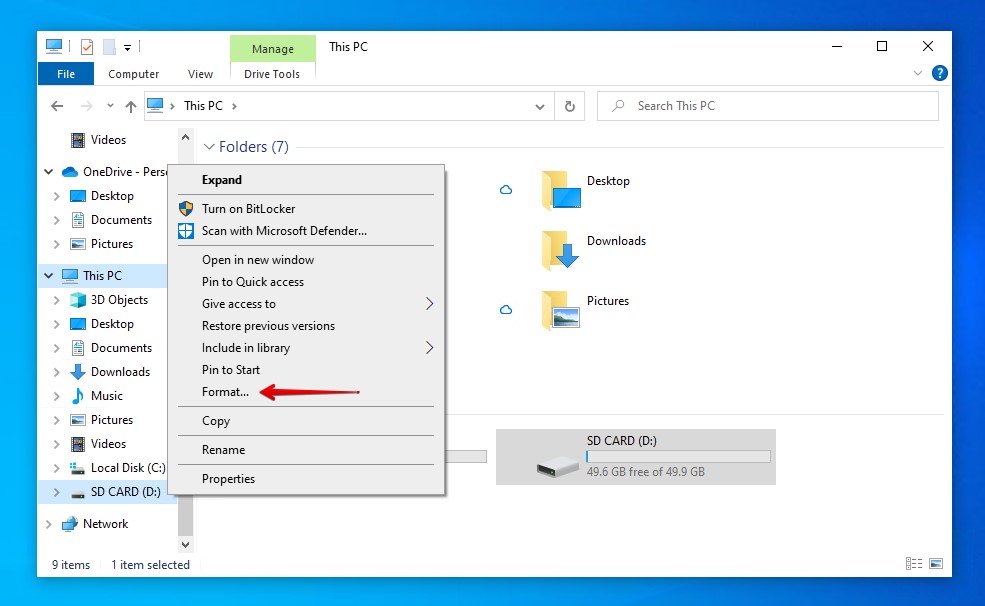
- 32GB SD 카드의 경우 파일 시스템을 FAT32로 설정합니다. 64GB SD 카드의 경우, exFAT을 선택하세요. 빠른 포맷이 선택되었는지 확인한 후, 시작을 클릭하세요.
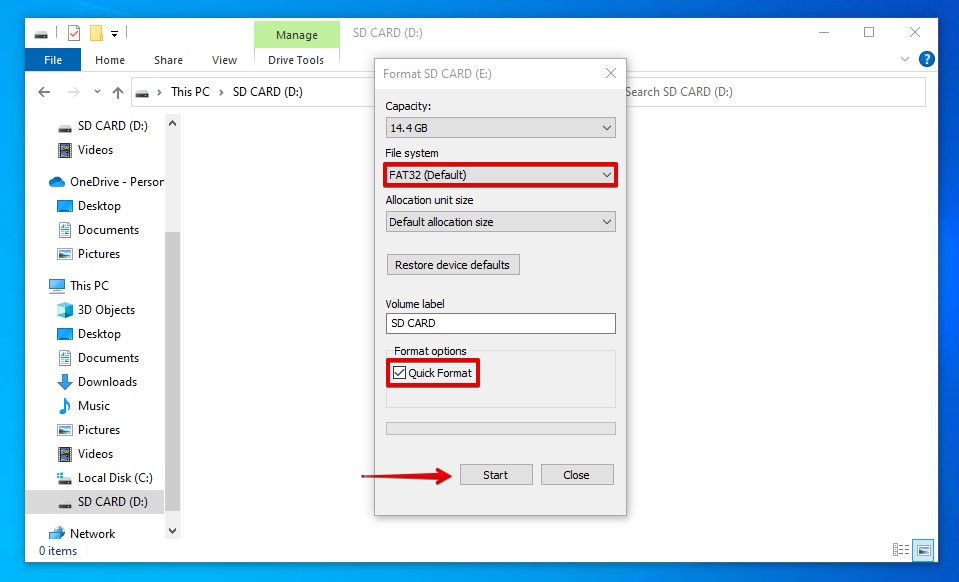
다양한 GoPro 카메라에 대한 SD 카드의 일반적인 요구 사항
문제에 부딪히지 않으려면 GoPro와 호환되는 SD 카드를 사용하는 것이 중요합니다. GoPro 카메라와 호환되지 않는 카드를 사용하면 저사양 카드를 GoPro가 능가할 수 있어 느려짐, 비디오 오류, 손상된 파일, 카메라 멈춤, 녹화 중단이 발생할 수 있습니다.
SD 카드는 성능에 따라 분류됩니다. 일반적으로 Class 10/UHS-1/v10 또는 UHS-3/v30이 있는 마이크로SD 카드면 충분할 것입니다. 그러나 4K 콘텐츠를 더 높은 프레임 속도(60에서 120fps 사이)로 촬영하는 경우에는 v60 또는 v90과 같은 더 빠른 카드가 필요할 수 있습니다. 더불어 SD 카드는 보장된 품질을 위해 신뢰할 수 있는 명품 브랜드에 속해야 합니다.
참고: 귀하의 SD 카드의 속도 클래스가 성능과 직접적으로 관련되어 있으므로, 각 클래스가 어떻게 표시되는지 알아두면 쇼핑할 때 유용할 것입니다.
여기 GoPro 카메라의 최소 요구 사항이 있습니다:
- GoPro 카메라 HERO Standard Definition – 5MP부터 HERO9까지는 최소한 Class 10 또는 UHS-1 등급의 SD 카드가 필요합니다.
- GoPro 카메라 HERO10부터 HERO12까지는 적어도 UHS-3 또는 V30 등급의 SD 카드가 필요합니다. 추천하는 카드는 SanDisk의 Extreme PRO 시리즈, Samsung의 PRO Ultimate 시리즈, 그리고 Lexar의 Professional Gold 시리즈 등이 있습니다.
물론 구매 전에 카메라가 처리할 수 있는 사양을 항상 확인해야 합니다. 예를 들어, 오래된 카메라는 32GB를 초과하는 SD 카드를 지원하지 못할 수 있습니다. 위 표에 대한 몇 가지 예외 사항을 고려해야 할 것입니다:
- HERO4 및 HERO Session – 최대 128GB의 microSD 카드 지원.
- HERO3 Black, HERO3+, HERO+, HERO+ LCD – 최대 64GB의 microSD 카드 지원.
- HERO (2014) – 최대 32GB의 microSD 카드 지원.
- HD HERO2 – 최대 32 GB의 Class 10 SD 카드 지원.
- HD HERO Original & HD HERO 960 – 최대 32 GB의 Class 4 SD 카드 지원.
- Standard Definition HERO – 최대 2GB의 표준 SD 카드 지원.
결론
GoPro가 SD 카드에 저장된 일부 사진이나 비디오가 사라지는 문제가 발생했을 때, 첫 번째 대응책은 데이터 복구를 수행하는 것입니다. 이것은 Disk Drill과 같은 데이터 복구 소프트웨어를 사용하여 수행할 수 있습니다.
데이터를 복구한 후에는 몇 가지 방법으로 GoPro SD 카드를 수리할 수 있습니다. 먼저, SD 카드가 깨끗하고 접점이 먼지나 보풀에 막히지 않았는지 확인하십시오. 또한 GoPro가 최신 펌웨어를 실행 중인지 확인하십시오. 그렇지 않으면 CHKDSK를 사용하여 SD 카드를 수리하거나 포맷하여 새로 시작해 볼 수 있습니다.
 7 Data Recovery
7 Data Recovery 



